6 aspectos a tener en cuenta para que Windows se inicie más rápido:
Programas de inicio
Los programas de inicio son los que se cargan en el arranque del sistema, son los que aparecen en la Barra de Inicio junto al reloj, incluso hay algunos programas que se cargan al iniciar y sus respectivos iconos no aparecen allí. Estos programas consumen memoria RAM aunque no se estén utilizando y están retrasando el inicio del sistema. Para mejorar la velocidad de inicio, conviene quitar los que no utilicemos dejando sólo los que realmente necesitamos al prender la PC.
¿Cómo quitar los programas de inicio? (XP).
1- En Inicio/Ejecutar escribimos msconfig y presionamos enter.
2- Se abrirá una ventana y en ella nos vamos a la última pestaña de la derecha, Inicio.
3- Ahí podremos seleccionar en la lista, los programas que queremos que carguen en el inicio de Windows.
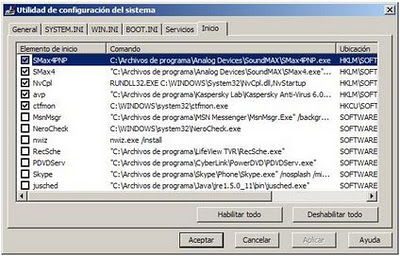
Nota: tener cuidado de no desactivar el antivirus ya que en Windows tener el Antivirus configurado con el inicio del sistema es una buena medida de seguridad. Aunque los antivirus son los que más enlentecen el arranque, hay algunos como AVG Free y NOD32 que requieren muy pocos recursos y prácticamente no afectan la velocidad de inicio.
Desfragmentar el disco duro.
Sin dudas, un disco duro en buenas condiciones (desfragmentado) rinde más que uno que la última vez que se lo desgragmentó fue hace 7 meses. Al estar los archivos desfragmentados, además de optimizar la carga de Windows se tendrá un rendimiento mejor del sistema.
Por aquí explico con más detalles el por qué hay que desfragmentar el disco duro en Windows y por aquí encontrarás el programa ideal para realizar esta tarea.
Virus y parásitos.
El spyware y demás parásitos relacionados pueden ocasionar un arranque lento de Windows, por eso es bueno estar seguro de que nuestra pc está limpia de virus y parásitos. Esta guía te puede servir de ayuda.
Optimización del registro.
Eliminando entradas no válidas en el registro notaremos un mejor rendimiento en Windows y en el arranque, sobre todo si nunca lo hicimos o como en el ejemplo de la desfragmentación, si lo hicimos por última vez hace 7 meses. El programa ideal para esta tarea es CCleaner, es gratuito, está disponible en español y lo puedes descargar desde aquí. Luego de descargarlo e instalarlo, su utilización es bastante intuitiva, deberemos hacer un escaneo del registro y eliminar todos los problemas que encuentre.
Además el programa cuenta con una herramienta para eliminar archivos temporales del sistema, estos son archivos que los programas van acumulando con el tiempo y no sirven para nada. Conviene eliminarlos para ganar algo de espacio en disco y no tener tanta basura acumulada. Otra herramienta interesante de CCleaneres una que permite seleccionar los programas que queremos que carguen en el inicio del sistema, es una manera más sencilla y rápida de quitar los programas del arranque.
Optimizar el consumo del sistema operativo.
En el caso de Windows XP y si tenemos una pc algo vieja o con una memoria RAM limitada, podemos optimizar el consumo de recursos como se explica por acá y además de eso podemos quitar el fondo de pantalla para ganar algo de tiempo en el arranque.
Desinstalar programas que no utilizamos.
Un último consejo para mejorar el rendimiento de Windows y de cierta forma su inicio, a veces tenemos instalados programas o juegos que no utilizamos nunca y suele suceder que olvidemos que están allí. Por eso conviene darse una vuelta por la herramienta »Agregar y quitar programas» en el Panel de Control, para controlar y mantener en orden los programas instalados en el sistema.
Hay que tener en cuenta que la velocidad de arranque en Windows varía según las características de cada pc, cuanto mejor sea el procesador, mayor sea la velocidad del disco duro y más grande sea la memoria RAM, mucho mejor será la experiencia con Windows.
muy bueno y fácil de entender
Habría que ver qué cambios hiciste, siempre puedes usar Restaurar Sistema para volver a un punto anterior (una fecha en la que aún no habías hecho cambios), creo que así se resolvería.
Cuando aparezca la pantalla negra, presiona enter seleccionando la primer opción y así inicia :)
Muy buenos tips. Solo una duda, yo hice lo de organizar los programas de inicio, pero ahora cada que enciendo la computadora me aparece una ventana negra mostrando dos opciones:
*iniciar Windows normalmente
*iniciar consola de Microsoft
Y luego pareciera que la maquina ejecuta que opción usar, y luego ya empieza a arrancar el sistema.
Trate de resolver el problema desde "Utilidad de configuración del sistema".
NECESITO TU AYUDA SPAMLOCO.
un saludo.
Gracias, por allá andaremos :)
Excelente, me parecen buenos los apuntes, yo los practico siempre.
Podes entrar en mi blog y ver un pequeño manual del CCleaner para mantener sin «Basura» el PC
Saludos
Andrés
http://andrescompu.blogspot.com/
Así es, la localización puede ayudar para saber de qué se trata. La otra opción es Google, por ejemplo mira para el caso de jusched la respuesta que da :D.
Para los programas de inicio también puedes utilizar un programa como CCleaner (ww.ccleaner.com) una de sus opciones permite eliminar los programas de inicio de forma más sencilla.
Un saludo.
Hola! Hice lo que dijiste, sin embargo como se que desactivar ya que por ejemplo, hay programas que están como en claves, por ejemplo, en el mio: jusched… lo cual no se que es. Claro, al lado dice la localización, me imagino que lo que me vas a decir, es que vaya a esa dirección y averigüe de que se trata, verdad?
Hola Gracias por tu ayuda, ya e echo algunos de los que muestras aqui pero no por completo, ya eh leído algunos y estan muy rapidos y facil de hacer, ahora mismo inicio y te cuento los resultados. saludos¡¡, gracias y hasta pronto.
Muy bueno, son todos consejos válidos.
Saludos.
Si haces esta rutina y le sumás un buen antispyware y antivirus liviano, conseguis una Pc con un Windows funcionando en óptimas condiciones.